Почему не работает скайп на Windows?
Если вы задаетесь вопросом «почему не работает скайп на Windows», выполняйте описанные ниже действия чтобы устранить проблему.
| Действие | Описание |
| Загрузите пакет обновлений для Windows | Проверьте, установлены ли в вашей системе Windows последние пакеты обновлений. Т. е. ваш компьютер точнее ваша операционная система должна быть обновлена. |
| Проверьте, установлена ли последняя версия DirectX | Если вы используете операционную систему Windows Vista или Windows 7, установить последнюю версию DirectX можно, выполнив обновление Windows с помощью последних пакетов обновлений. |
| Проверьте, установлена ли на вашем компьютере последняя версия нужного драйвера | Новейшие версии драйверов аудио — и видеооборудования можно найти на веб-сайте производителя оборудования. |
| Проверьте, не запущен ли Skype в режиме совместимости | Запускать Skype в режиме совместимости не рекомендуется. В этом случае Skype может работать со сбоями. Убедитесь, что Skype не работает в режиме совместимости. |
| Перезагрузите систему | Если вы выполнили обновление системы, например установили или удалили какие-либо программы, вам может понадобится перезапустить компьютер. |
| Отмените все изменения настроек системы | Вызывать сбои Skype может ручное редактирование настроек системы. Если сбои в работе Skype начались после того, как вы изменили настройки системы, отмените эти изменения. |
| Выполните обновление программы Skype и обновите вашу операционную систему на компьютере | Помните что обновить вашу операционную систему на компьютере можно только в том случае если Вы используете официальную, лицензионную версию программного обеспечения. Если Ваш Windows пиратский то обновить не получится. |
Почему не работает скайп на Windows: как настроить брандмауэр?
Некоторые брандмауэры не позволяют другим программам — например, Skype — выходить в Интернет. Если у вас стоит такой брандмауэр, вы не сможете пользоваться Skype, пока не настроите свой брандмауэр таким образом, чтобы он позволял Skype подключаться к Интернету.
В большинстве брандмауэров сделать это несложно. Обычно нужно выполнить следующие действия:
- Убедитесь, что Skype не запущен на компьютере.
- Откройте брандмауэр.
- Брандмауэр ведет список приложений, установленных на компьютере. Найдите в этом списке Skype.
- Настройте разрешения для Skype таким образом, чтобы программа могла подключаться к Интернету.
- Сохраните изменения.
- Запустите Skype и войдите в программу.
Подробные инструкции по использованию вашего брандмауэра можно найти на веб-сайте его производителя. Если на вашем компьютере используется брандмауэр Windows и вы переустановили или обновили версию Skype, эти советы помогут вам настроить параметры вашего брандмауэра. Неправильные настройки брандмауэра могут негативно сказываться на качестве голосовой связи.
Чтобы настроить брандмауэр Windows в операционной системе Windows XP, сделайте следующее:
- Закройте Skype.
- Нажмите Start (пуск) > Control Panel (панель управления) и дважды щелкните Windows Firewall (брандмауэр Windows).
- Убедитесь, что в поле Don’t allow exceptions (не разрешать исключения) НЕ стоит отметка.
- Перейдите на вкладку Exceptions (исключения).
- Если Skype есть в списке Programs and Services (программы и службы), выделите его и нажмите кнопку Delete (удалить).
- Вам будет предложено подтвердить удаление. Нажмите Yes (да).
- Нажмите OK.
- Войдите в Skype. На вопрос брандмауэра Windows, хотите ли вы блокировать Skype, выберите Unblock (разблокировать).
- Сделайте пробный звонок.



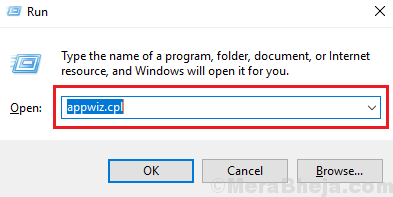

Комментарии 0